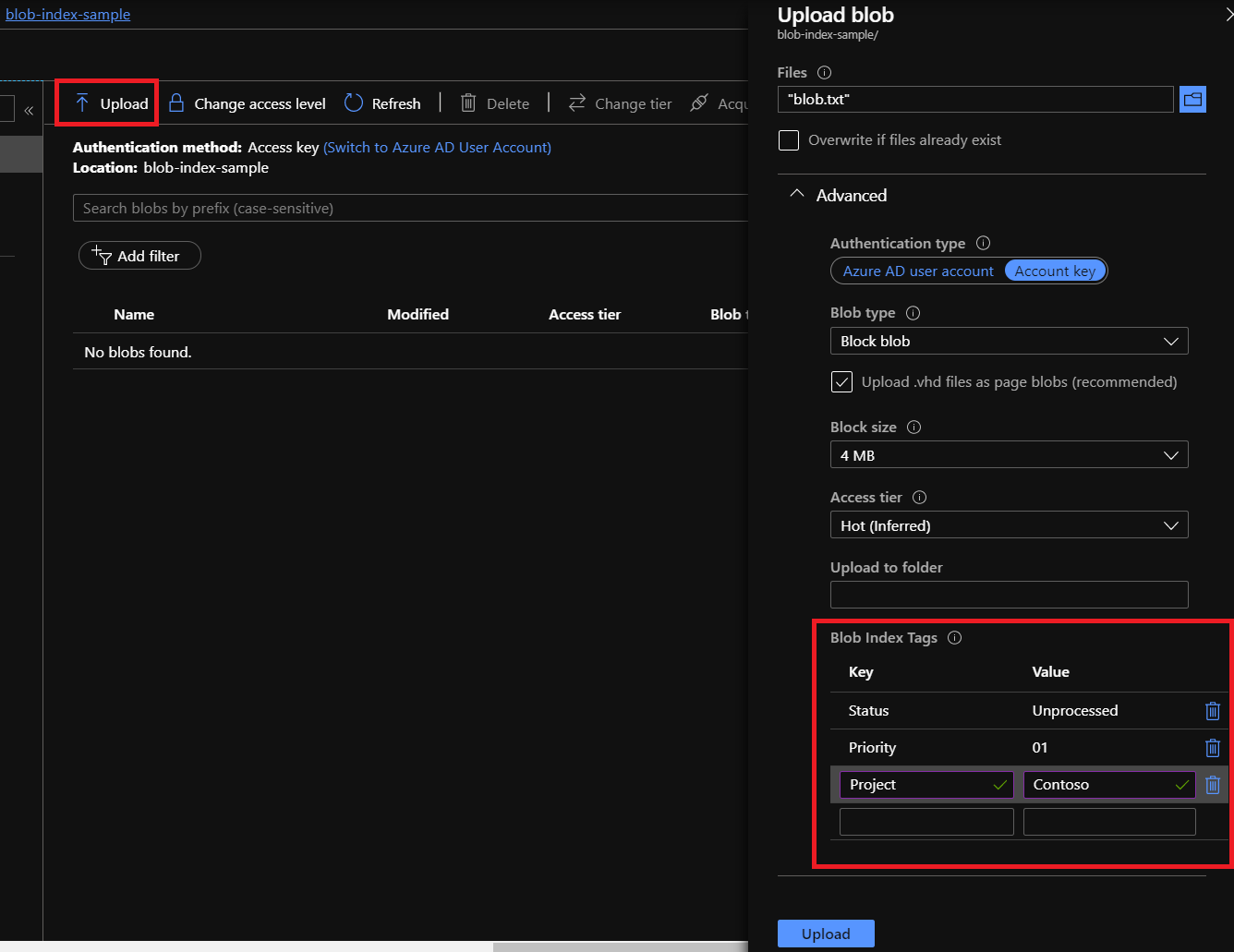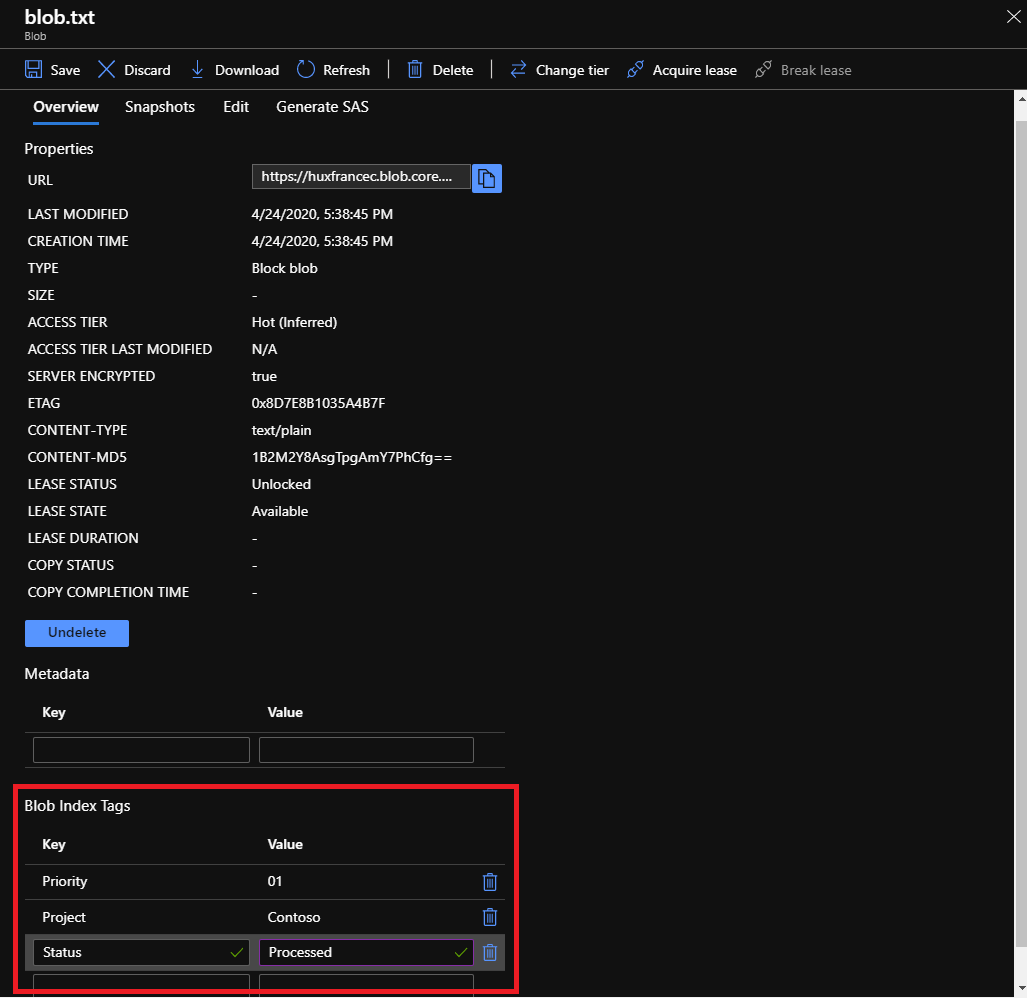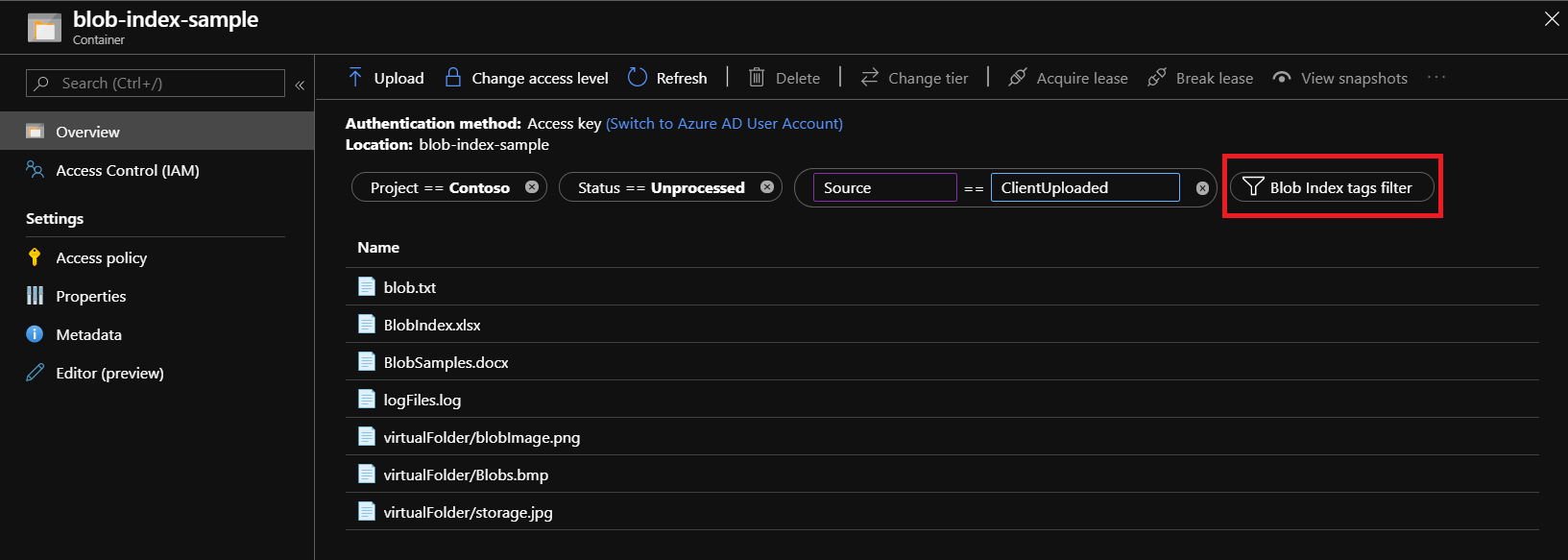Blob 인덱스 태그는 키-값 태그 특성을 사용하여 스토리지 계정의 데이터를 분류합니다. 이러한 태그는 데이터를 쉽게 찾을 수 있도록 검색 가능한 다차원 인덱스로 자동으로 인덱싱되고 표시됩니다. 이 문서에서는 Blob 인덱스 태그를 사용하여 데이터를 설정하고 가져오고 검색하는 방법을 보여 줍니다.
알려진 문제 및 기능 제한과 이 기능에 대해 자세히 알아보려면 Blob 인덱스 태그를 사용하여 Azure Blob 데이터 관리 및 찾기를 참조하세요.
이 작업은 Storage Blob 데이터 소유자 또는 사용자 지정 Azure 역할을 통해 Microsoft.Storage/storageAccounts/blobServices/containers/blobs/tags/write Azure 리소스 공급자 작업 사용 권한을 받은 보안 주체가 수행할 수 있습니다.
Azure Portal에서 스토리지 계정을 선택합니다.
데이터 스토리지에서 컨테이너 옵션으로 이동한 후 컨테이너를 선택합니다.
업로드 단추를 선택하고 로컬 파일 시스템을 검색하여 블록 Blob으로 업로드할 파일을 찾습니다.
고급 드롭다운을 확장하고 Blob 인덱스 태그 섹션으로 이동합니다.
데이터에 적용할 키/값 Blob 인덱스 태그를 입력합니다.
업로드 단추를 선택하여 BLOB을 업로드합니다.
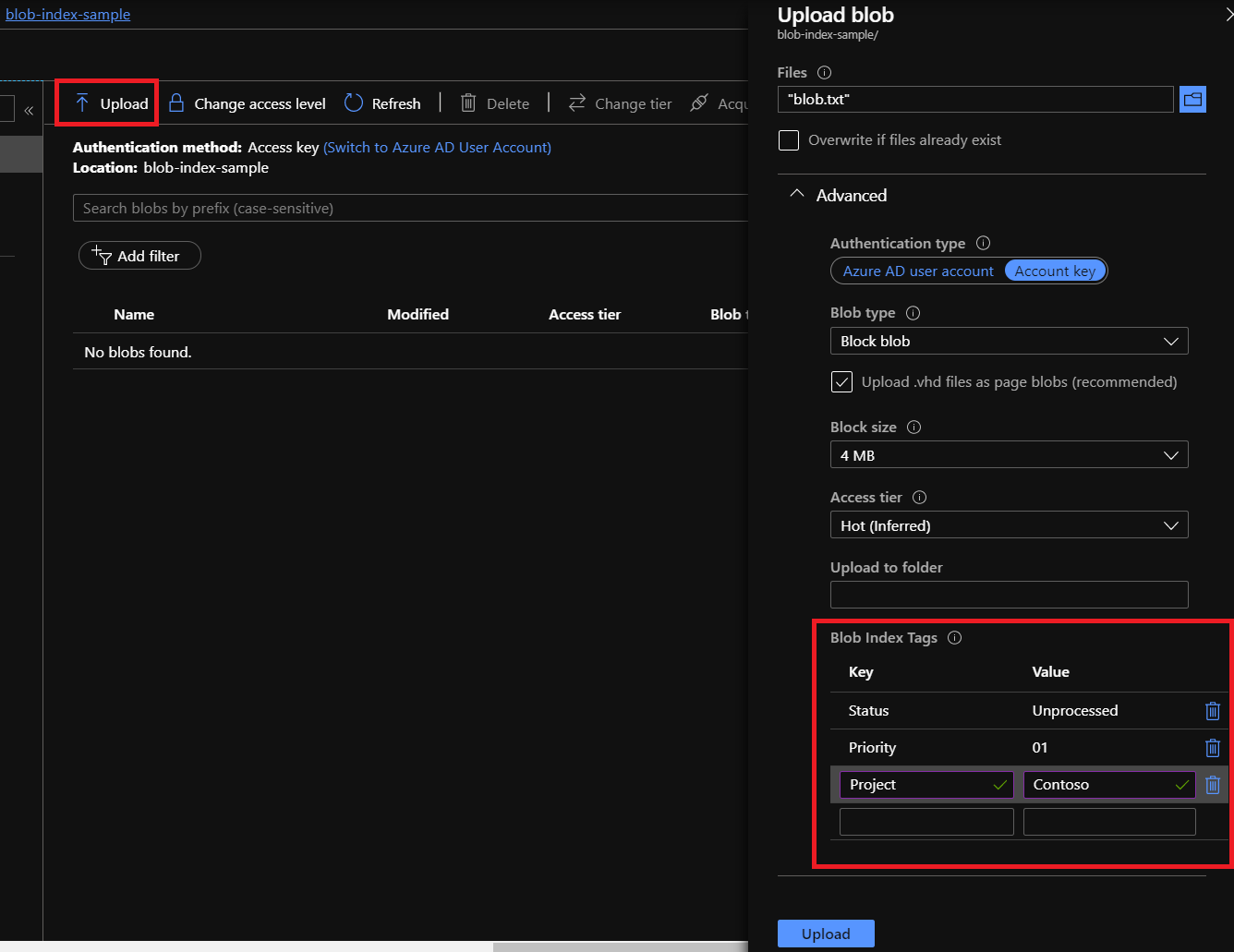
Connect-AzAccount 명령을 사용하여 Azure 구독에 로그인하고 화면의 지시를 따릅니다.
Connect-AzAccount
ID가 둘 이상의 구독과 연결되어 있으면 활성 구독을 설정합니다. 그런 다음 스토리지 계정 컨텍스트를 가져옵니다.
$context = Get-AzSubscription -SubscriptionId <subscription-id>
Set-AzContext $context
$storageAccount = Get-AzStorageAccount -ResourceGroupName "<resource-group-name>" -AccountName "<storage-account-name>"
$ctx = $storageAccount.Context
Set-AzStorageBlobContent 명령을 사용하여 Blob을 업로드합니다. -Tag 매개 변수를 사용하여 태그를 설정합니다.
$containerName = "myContainer"
$file = "C:\demo-file.txt"
Set-AzStorageBlobContent -File $file -Container $containerName -Context $ctx -Tag @{"tag1" = "value1"; "tag2" = "value2" }
Azure Cloud Shell을 열거나 Azure CLI를 로컬로 설치한 경우 Windows PowerShell과 같은 명령 콘솔 애플리케이션을 엽니다.
storage-preview 확장을 설치합니다.
az extension add -n storage-preview
Azure CLI를 로컬로 사용하는 경우 로그인 명령을 실행합니다.
az login
ID가 둘 이상의 구독과 연결된 경우 스토리지 계정의 구독으로 활성 구독을 설정합니다.
az account set --subscription <subscription-id>
<subscription-id> 자리 표시자 값을 구독의 ID로 바꿉니다.
az storage blob upload 명령을 사용하여 Blob을 업로드합니다. --tags 매개 변수를 사용하여 태그를 설정합니다.
az storage blob upload --account-name mystorageaccount --container-name myContainer --name demo-file.txt --file C:\demo-file.txt --tags tag1=value1 tag2=value2 --auth-mode login
Blob 인덱스 태그 가져오기는 Storage Blob 데이터 소유자 또는 사용자 지정 Azure 역할을 통해 Microsoft.Storage/storageAccounts/blobServices/containers/blobs/tags/read Azure 리소스 공급자 작업 권한을 받은 보안 주체가 수행할 수 있습니다.
Blob 인덱스 태그를 설정하고 업데이트 하는 작업은 Storage Blob 데이터 소유자 또는 사용자 지정 Azure 역할을 통해 Microsoft.Storage/storageAccounts/blobServices/containers/blobs/tags/write Azure 리소스 공급자 작업 권한을 받은 보안 주체가 수행할 수 있습니다.
Azure Portal에서 스토리지 계정을 선택합니다.
데이터 스토리지 아래의 컨테이너 옵션으로 이동한 후 컨테이너를 선택합니다.
선택한 컨테이너 내의 Blob 목록에서 원하는 Blob을 선택합니다
Blob 개요 탭은 Blob 인덱스 태그를 포함하여 Blob의 속성을 표시합니다.
Blob에 대한 키/값 인덱스 태그를 가져오거나 설정하거나 수정하거나 삭제할 수 있습니다.
저장 단추를 선택하여 Blob에 대한 업데이트를 확인합니다.
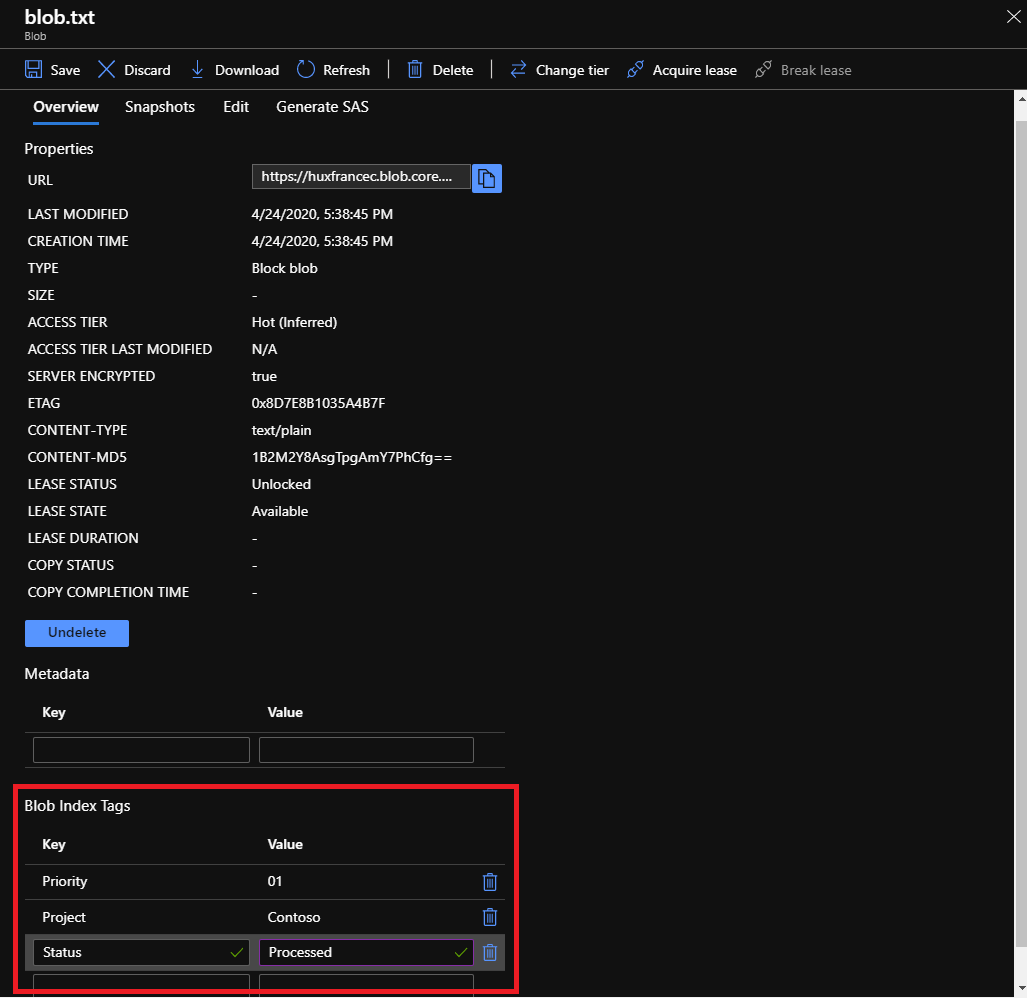
Connect-AzAccount 명령을 사용하여 Azure 구독에 로그인하고 화면의 지시를 따릅니다.
Connect-AzAccount
ID가 둘 이상의 구독과 연결되어 있으면 활성 구독을 설정합니다. 그런 다음 스토리지 계정 컨텍스트를 가져옵니다.
$context = Get-AzSubscription -SubscriptionId <subscription-id>
Set-AzContext $context
$storageAccount = Get-AzStorageAccount -ResourceGroupName "<resource-group-name>" -AccountName "<storage-account-name>"
$ctx = $storageAccount.Context
Blob의 태그를 가져오려면 Get-AzStorageBlobTag 명령을 사용하고 -Blob 매개 변수를 Blob의 이름으로 설정합니다.
$containerName = "myContainer"
$blobName = "myBlob"
Get-AzStorageBlobTag -Context $ctx -Container $containerName -Blob $blobName
Blob의 태그를 설정하려면 Set-AzStorageBlobTag 명령을 사용합니다. -Blob 매개 변수를 Blob의 이름으로 설정하고 -Tag 매개 변수를 이름 및 값 쌍의 컬렉션으로 설정합니다.
$containerName = "myContainer"
$blobName = "myBlob"
$tags = @{"tag1" = "value1"; "tag2" = "value2" }
Set-AzStorageBlobTag -Context $ctx -Container $containerName -Blob $blobName -Tag $tags
Azure Cloud Shell을 열거나 Azure CLI를 로컬로 설치한 경우 Windows PowerShell과 같은 명령 콘솔 애플리케이션을 엽니다.
storage-preview 확장을 설치합니다.
az extension add -n storage-preview
Azure CLI를 로컬로 사용하는 경우 로그인 명령을 실행합니다.
az login
ID가 둘 이상의 구독과 연결된 경우 스토리지 계정의 구독으로 활성 구독을 설정합니다.
az account set --subscription <subscription-id>
<subscription-id> 자리 표시자 값을 구독의 ID로 바꿉니다.
Blob의 태그를 가져오려면 az storage blob tag list 명령을 사용하고 --name 매개 변수를 Blob의 이름으로 설정합니다.
az storage blob tag list --account-name mystorageaccount --container-name myContainer --name demo-file.txt --auth-mode login
Blob의 태그를 설정하려면 az storage blob tag set 명령을 사용합니다. --name 매개 변수를 Blob의 이름으로 설정하고 --tags 매개 변수를 이름 및 값 쌍의 컬렉션으로 설정합니다.
az storage blob tag set --account-name mystorageaccount --container-name myContainer --name demo-file.txt --tags tag1=value1 tag2=value2 --auth-mode login
이 작업은 Storage Blob 데이터 소유자 또는 사용자 지정 Azure 역할을 통해 Microsoft.Storage/storageAccounts/blobServices/containers/blobs/filter/action Azure 리소스 공급자 작업 사용 권한을 받은 보안 주체가 수행할 수 있습니다.
참고 항목
인덱스 태그를 사용하여 이전 버전을 검색할 수 없습니다. 이전 버전의 태그는 Blob 인덱스 엔진에 전달되지 않습니다. 자세한 내용은 조건 및 알려진 문제를 참조하세요.
Azure Portal 내에서 Blob 인덱스 태그 필터는 @container 매개 변수를 자동으로 적용하여 선택한 컨테이너를 범위로 지정합니다. 전체 스토리지 계정에서 태그가 지정된 데이터를 필터링하고 찾으려면 REST API, SDK 또는 도구를 사용하세요.
Azure Portal에서 스토리지 계정을 선택합니다.
데이터 스토리지 아래의 컨테이너 옵션으로 이동한 후 컨테이너를 선택합니다.
Blob 인덱스 태그 필터 단추를 선택하여 선택한 컨테이너 내에서 필터링합니다.
Blob 인덱스 태그 키 및 태그 값을 입력합니다.
Blob 인덱스 태그 필터 단추를 선택하여 추가 태그 필터를 추가합니다(최대 10개).
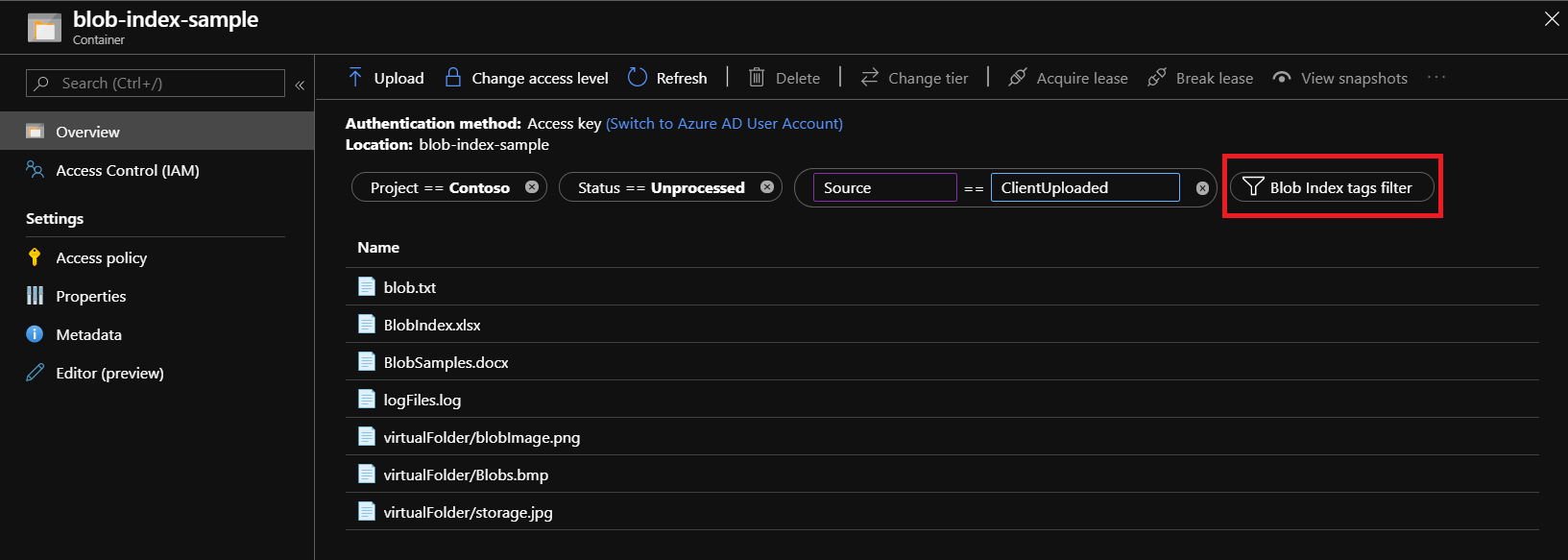
Connect-AzAccount 명령을 사용하여 Azure 구독에 로그인하고 화면의 지시를 따릅니다.
Connect-AzAccount
ID가 둘 이상의 구독과 연결되어 있으면 활성 구독을 설정합니다. 그런 다음 스토리지 계정 컨텍스트를 가져옵니다.
$context = Get-AzSubscription -SubscriptionId <subscription-id>
Set-AzContext $context
$storageAccount = Get-AzStorageAccount -ResourceGroupName "<resource-group-name>" -AccountName "<storage-account-name>"
$ctx = $storageAccount.Context
특정 Blob 태그와 일치하는 모든 Blob을 찾으려면 Get-AzStorageBlobByTag 명령을 사용합니다.
$filterExpression = """tag1""='value1'"
Get-AzStorageBlobByTag -TagFilterSqlExpression $filterExpression -Context $ctx
특정 컨테이너에서만 Blob을 찾으려면 -TagFilterSqlExpression에 컨테이너 이름을 포함합니다.
$filterExpression = "@container='myContainer' AND ""tag1""='value1'"
Get-AzStorageBlobByTag -TagFilterSqlExpression $filterExpression -Context $ctx
Azure Cloud Shell을 열거나 Azure CLI를 로컬로 설치한 경우 Windows PowerShell과 같은 명령 콘솔 애플리케이션을 엽니다.
storage-preview 확장을 설치합니다.
az extension add -n storage-preview
Azure CLI를 로컬로 사용하는 경우 로그인 명령을 실행합니다.
az login
ID가 둘 이상의 구독과 연결된 경우 스토리지 계정의 구독으로 활성 구독을 설정합니다.
az account set --subscription <subscription-id>
<subscription-id> 자리 표시자 값을 구독의 ID로 바꿉니다.
특정 Blob 태그와 일치하는 모든 Blob을 찾으려면 az storage blob filter 명령을 사용합니다.
az storage blob filter --account-name mystorageaccount --tag-filter """tag1""='value1' and ""tag2""='value2'" --auth-mode login
특정 컨테이너에서만 Blob을 찾으려면 --tag-filter 매개 변수에 컨테이너 이름을 포함합니다.
az storage blob filter --account-name mystorageaccount --tag-filter """@container""='myContainer' and ""tag1""='value1' and ""tag2""='value2'" --auth-mode login
다음 단계